Was ist "Verbesserung der Zeigerpräzision" in Windows?

Die Einstellung "Zeigerpräzision verbessern" in Windows kann Sie in vielen Situationen mit Ihrer Maus weniger präzise machen. Diese wenig bekannte Funktion ist in Windows standardmäßig aktiviert und stellt eine Form der Mausbeschleunigung dar.
Was verbessert die Zeigerpräzision?
VERWANDT: Maus-DPI und Abrufraten erklärt: Sind sie für Gaming wichtig?
Normalerweise steuert nur der Abstand, den Ihr Mauszeiger auf dem Bildschirm zurücklegt, wie weit Sie Ihre Maus bewegt haben. Die Beziehung zwischen den beiden wird durch die Einstellung "Punkte pro Zoll" (DPI) gesteuert. Ein höherer DPI-Wert bedeutet, dass sich der Mauszeiger weiter bewegt, wenn Sie die Maus um dieselbe Entfernung bewegen.
Zeigerpräzision verbessern ist grundsätzlich eine Art der Mausbeschleunigung. Wenn diese Einstellung aktiviert ist, überwacht Windows, wie schnell Sie Ihre Maus bewegen, und passt Ihre DPI im Handumdrehen an. Wenn Sie die Maus schneller bewegen, erhöht sich der DPI und der Mauszeiger bewegt sich um eine längere Strecke. Wenn Sie es langsamer bewegen, verringert sich der DPI-Wert und Ihr Cursor bewegt sich um eine kürzere Entfernung.
Mit anderen Worten, die Verbesserung der Zeigerpräzision macht die Geschwindigkeit, mit der Sie Ihre Maus bewegen, wichtig. Wenn diese Funktion nicht aktiviert ist, können Sie die Maus ein paar Zentimeter bewegen, und der Cursor bewegt sich immer um die gleiche Entfernung auf dem Bildschirm, unabhängig davon, wie schnell Sie die Maus bewegt haben. Wenn Enhancer Pointer Precision aktiviert ist, würde der Mauszeiger eine kürzere Strecke zurücklegen, wenn Sie die Maus langsamer bewegen, und eine größere Entfernung, wenn Sie die Maus schneller bewegen - selbst wenn Sie die Maus genau die gleiche Entfernung bewegen.
Warum Zeigerpräzision verbessern Ist standardmäßig aktiviert
Diese Funktion ist in Windows standardmäßig aktiviert, da sie in vielen Situationen nützlich ist.
Angenommen, Sie verwenden einen PC in einem Büro und haben eine billige $ 5-Maus. Die Maus hat keinen sehr guten Sensor und ist auf eine ziemlich niedrige DPI-Einstellung beschränkt. Ohne die Präzision des Präzisionszeigers zu erhöhen, müssen Sie möglicherweise die Maus über eine längere Distanz bewegen, um sie von einer Seite des Bildschirms auf eine andere zu verschieben. Mit Verbesserte Zeigerpräzision können Sie die Maus schneller bewegen, um sie von einer Seite des Bildschirms auf eine andere zu verschieben, ohne sie um eine größere Entfernung zu verschieben. Sie können die Maus auch langsamer als normal bewegen, um eine bessere Genauigkeit beim präzisen Bewegen der Maus zu erreichen.
Dies kann auch besonders nützlich sein bei Laptop-Touchpads, damit Sie Ihren Finger schneller auf dem Touchpad bewegen können, um die Maus zu bewegen Bewegen Sie den Mauszeiger über eine größere Entfernung, ohne den Finger bis zum Anschlag auf die andere Seite des Touchpads zu ziehen.
Ist die Genauigkeit des Präzisionszeigers gut oder schlecht?
Ob diese Einstellung wirklich hilfreich ist, hängt von Ihrer Maushardware und von Ihnen ab Es ist ein Problem.
Ein Problem ist, dass die von Enhance Pointer Precision erzeugte Beschleunigung kein linearer Anstieg ist, daher ist es schwer vorherzusagen. Bewegen Sie Ihre Maus ein kleines bisschen schneller oder ein kleines bisschen langsamer und es kann eine große Zunahme oder Abnahme in der Entfernung sein, die Ihr Zeiger bewegt.
Mit dem Verbesserte Zeiger-Präzision deaktiviert, bauen Sie Muskelspeicher besser auf, weil Sie genau erfahren, wie weit Sie Sie müssen Ihre Maus bewegen, um sie an einem bestimmten Punkt auf Ihrem Bildschirm zu platzieren. Die Entfernung ist alles was zählt. Wenn die Beschleunigung aktiviert ist, hängt es nicht nur von der Entfernung ab - es hängt auch davon ab, wie schnell Sie Ihre Maus bewegen, und es ist schwierig vorherzusagen, was kleine Geschwindigkeitsunterschiede bewirken können. Das ist schlecht für den Aufbau des Muskelgedächtnisses.
RELATED: So wählen Sie die richtige Gaming-Maus
Insbesondere neigen Spieler mit anständigen Mäusen aus diesem Grund nicht zu verbessern Pointer Precision (und Mausbeschleunigung im Allgemeinen) . Es verursacht Probleme und kann Sie verlangsamen, wenn Sie versuchen, schnelle und präzise Bewegungen in Multiplayer-Spielen zu machen. Insbesondere bei vielen Gaming-Mäusen können Sie DPI mit den Tasten der Maus präziser einstellen - so können Sie beim Zielen mit niedriger DPI und beim Herumlaufen mit hoher DPI arbeiten. (Einige Spieler mögen es vielleicht, dass Enhance Pointer Precision dies automatisch handhabt.)
Büroangestellte - vor allem, wenn sie billige Mäuse ohne DPI-Tasten haben - können mit Enhance Pointer Precision völlig in Ordnung sein und an die auftretende Beschleunigung gewöhnt sein. Selbst wenn sie für ein paar Millisekunden aus sind, ist das kein Problem. Auf der anderen Seite können einige Millisekunden in einem Online-Spiel den Unterschied zwischen Gewinnen und Verlieren bedeuten.
So aktivieren oder deaktivieren Sie die Zeigerpräzision verbessern
Um diese Einstellung zu steuern, gehen Sie zu Systemsteuerung> Hardware und Sound> Maus . Unter Windows 10 können Sie auch zu Einstellungen> Geräte> Maus> Zusätzliche Mausoptionen navigieren. Klicken Sie auf die Registerkarte "Zeigeroptionen", aktivieren oder deaktivieren Sie die Option "Zeigergenauigkeit erhöhen" und klicken Sie auf "OK", um die Änderungen zu speichern.
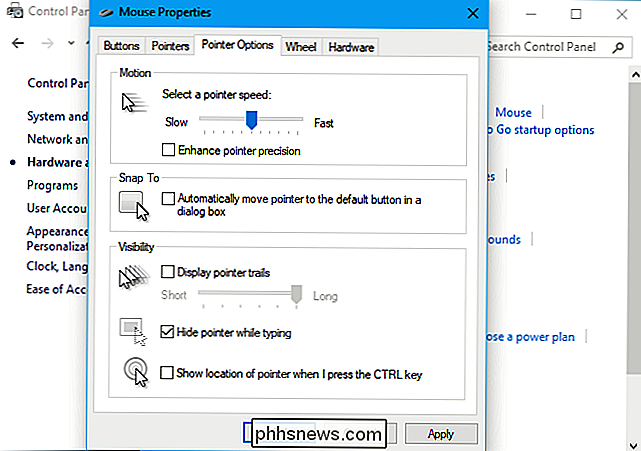
Einige Maushersteller erstellen Mauskonfigurationstools wie Logitech SetPoint und Razer Synapse. Diese deaktivieren oft automatisch die Pointer-Präzision, um die bevorzugten Einstellungen des Herstellers zu erzwingen.
Diese Einstellung ist leider systemweit. Wenn Sie beispielsweise einen Laptop mit einem Touchpad haben, können Sie für das Touchpad die Option "Verbesserte Zeigerpräzision" verwenden, nicht jedoch für eine angeschlossene USB-Maus. Es ist nicht möglich, die Einstellung für jedes Zeigegerät separat zu ändern. Alles, was Sie tun können, ist ein- oder auszuschalten.
Einige PC-Spiele verwenden rohe Mauseingabe, umgehen die Systemmausbeschleunigungseinstellungen während des Spiels und erzwingen ihre eigenen Mauseinstellungen. Allerdings nicht alle Spiele.
RELATED: So beheben Sie "Pointer Präzision verbessern" automatisch aktivieren oder deaktivieren in Windows
Windows 10, Windows synchronisiert automatisch diese Einstellung zwischen Ihren PCs, obwohl Sie möglicherweise unterschiedliche Einstellungen auf verschiedenen PCs mit unterschiedlicher Hardware wünschen. Maushersteller-Dienstprogramme können es auch zwangsweise deaktivieren. So verhindern Sie, dass Ihr PC diese Einstellung automatisch aktiviert oder deaktiviert:
So stellen Sie die DPI Ihrer Maus ein
Wenn Sie die Mausbeschleunigung durch die Verbesserung der Zeigerpräzision gewohnt sind, wird sich Ihr Mauszeiger nach Ihnen wahrscheinlich seltsam anfühlen deaktiviere es. Sie brauchen etwas Zeit, um sich an die neue Einstellung zu gewöhnen und Muskelspeicher aufzubauen.
Wenn Sie gerade die Zeigeroptimierung deaktiviert haben und es sich anfühlt, als müssten Sie Ihre Maus zu weit bewegen, um größere Entfernungen zu überwinden, sollten Sie wahrscheinlich erhöhen das DPI Ihrer Maus. Sie können diese Einstellung an einer von zwei Stellen finden: In der Systemsteuerung Ihres Maus-Herstellers oder über Tasten an der Maus selbst eingestellt. Möglicherweise müssen Sie das Tool Ihres Mausherstellers von der Website herunterladen, wenn Sie es nicht bereits installiert haben.
Erhöhen Sie Ihre DPI jedoch nicht zu sehr. Bei einer höheren DPI-Einstellung benötigen Sie kleinere Bewegungen, um den Mauszeiger zu bewegen. Es kommt darauf an, wie genau Sie die Maus und die Entfernung steuern, und nicht, wie schnell Sie sie bewegen.
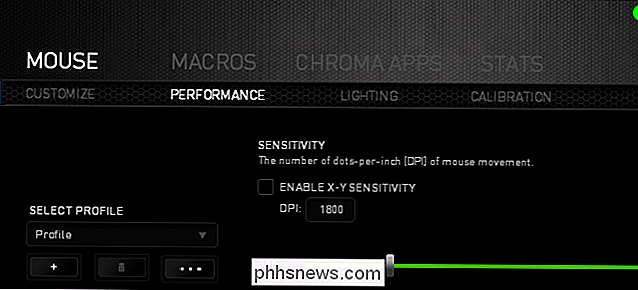
Auch nach dem Anpassen der DPI müssen Sie möglicherweise die Option "Zeigergeschwindigkeit" neben dem Verbesserungszeiger anpassen Precision-Option im Maussteuerungsfenster, die beeinflusst, wie weit sich der Cursor bewegt. Die Option Zeigergeschwindigkeit funktioniert als Multiplikator. Mit anderen Worten, DPI multipliziert mit Zeigergeschwindigkeit (auch als Mausempfindlichkeit bezeichnet) entspricht der Entfernung, um die sich der Cursor bewegt. Sie werden wahrscheinlich mit verschiedenen Kombinationen von Einstellungen experimentieren, um zu sehen, was für Sie und Ihre Maus funktioniert.
Wenn Sie Ihre DPI-Einstellung nicht ändern können, weil Sie eine ziemlich billige Maus haben und nicht für Sie arbeitet, Sie können immer noch die Zeigergeschwindigkeit einstellen. Es ist jedoch möglicherweise besser, wenn Sie die Option "Verbesserte Zeigerpräzision" bei Mäusen wie diesen aktiviert lassen.
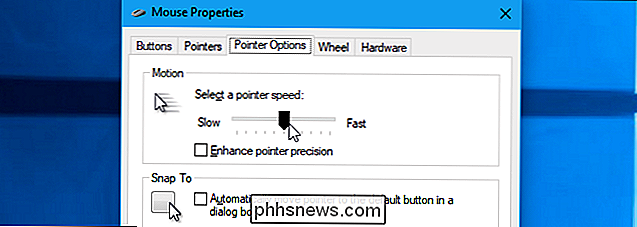

So installieren Sie automatisch Apps auf Ihrer Apple Watch
Wenn es eine großartige Apple Watch-Companion-App für eine Ihrer bevorzugten iPhone-Apps gibt, die aber nicht auf Ihrer Apple Watch installiert ist, t dir viel Gutes. Mit einer schnellen Änderung der Einstellungen können Sie jedoch Ihre Apple Watch so konfigurieren, dass automatisch alle Companion-Apps für Apps auf Ihrem Telefon installiert werden.

Was ist "Mittelformat" in der Fotografie?
Vor dem Aufkommen der digitalen Fotografie waren die Dinge viel weniger standardisiert. Es gab unzählige Filme in verschiedenen Größen, die man mit Kameras von einem Dutzend verschiedener Hersteller aufnehmen konnte. Heute gibt es außerhalb von Smartphones drei Hauptkamerahersteller (Canon, Nikon und Sony) und zwei Hauptkamera-Größen: APS-C Erntegutsensoren und Vollformatsensoren.



